CAD如何快速选择直径相同的圆?
返回CAD如何快速选择直径相同的圆?
在使用 CAD软件进行绘图时,各位小伙伴都要绘制很多直径相同的圆,在大量的图形和复杂的位置的情况下,如何快速选择直径或半径相同的圆,或者是如何批量选择直径或半径形同的圆,以难免会出现疏漏或选择步骤的问题。下面就跟着小编一起来看看具体的操作步骤吧。
1.首先打开CAD绘图软件,下面以这几个图形为例。
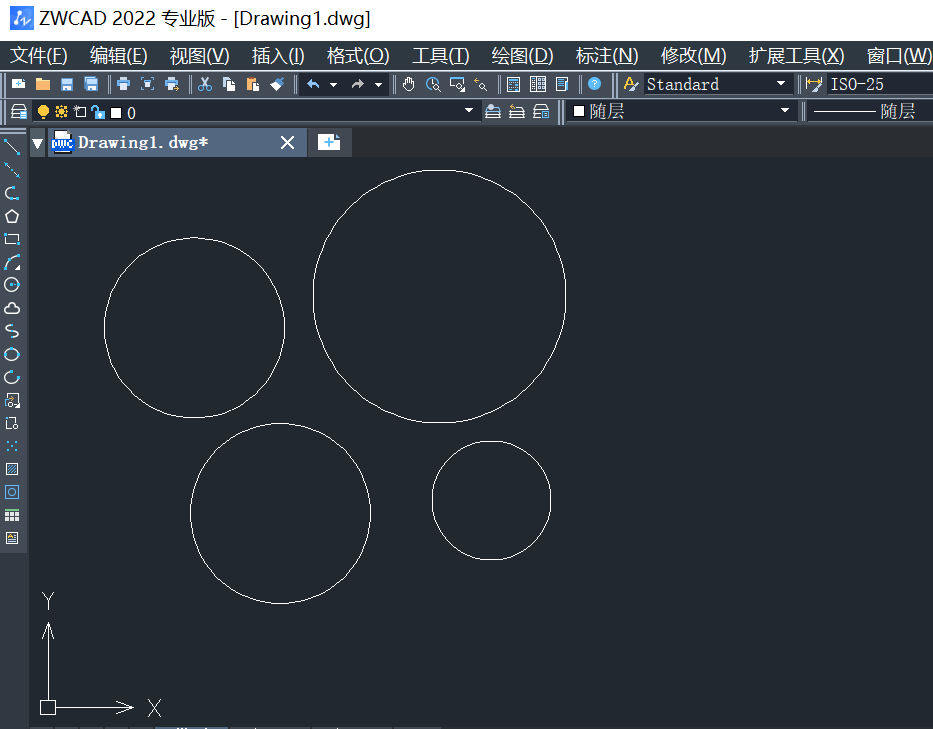
2.在绘图区右击鼠标,选择【快速选择】选项,如图所示:
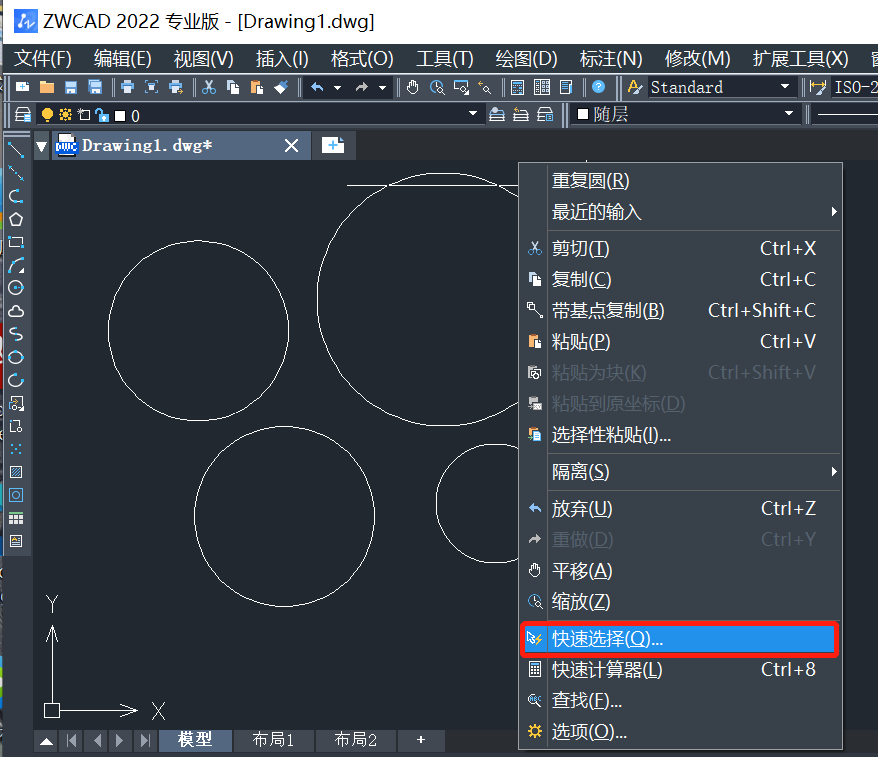
3. 在弹出的【快速选择】选项卡中,通过不同的特性可以来批量快速的选择我们的图形,选择【特性】中选择【直径】,填入需要的值,点击确定即可。
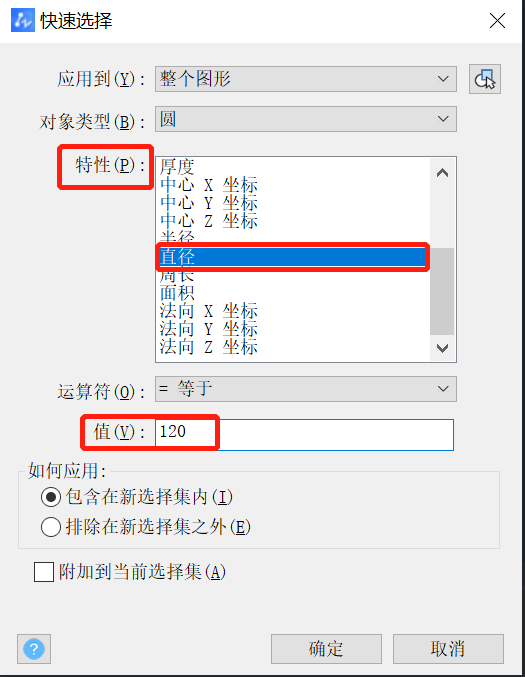
4.如图所示,直径相同的圆即被选择中。
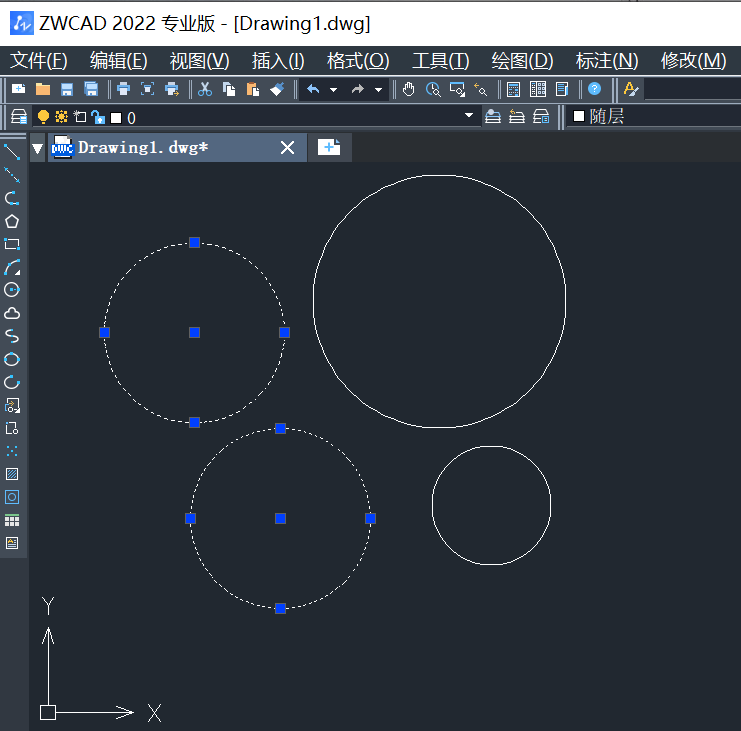
以上就是怎样快速选择直径相同的圆的具体操作步骤,大家遇到这类问题可以参考学习,希望能帮到大家。更多CAD咨询敬请关注40001百老汇CAD官网,小编将持续更新推送,不要错过哦。
推荐阅读:CAD如何设置两个视口显示?
推荐阅读:CAD中如何快速生成直线和文本的注释?



























